Quer trabalhemos no escritório, em casa ou tenhamos nosso próprio negócio, os PDFs se tornaram uma parte inevitável de nossas vidas. Então, qual é a melhor e mais eficaz maneira de abrir PDF? É on-line, com um aplicativo de software ou com um navegador? Este artigo lista 6 maneiras de abrir PDFs. Acredito que você possa encontrar a que melhor se adapta a você.
Maneira 1. Abrir Arquivo PDF no Windows e Mac
Vamos utilizar um editor de PDF altamente eficiente chamado UPDF para esta maneira. Se o nome ainda não lhe é familiar, não é um problema ― você logo o conhecerá! O UPDF é reconhecido como o líder mundial como editor de PDF, programa de fazer anotações e leitor de PDF. O mais importante é que o UPDF integra a tecnologia de IA para traduzir, resumir e escrever documentos!

A interface do usuário é propositalmente leve e simples. O UPDF foi criado para ser um software potente e ao mesmo tempo lúdico! As tonalidades vibrantes e o estilo fluido despertam a criança que há em você, incluindo sua criatividade escondida. Tudo é conectado por um layout descomplicado onde todas as ferramentas necessárias são prontamente alcançáveis através de um grupo de abas que simbolizam os principais conjuntos de funcionalidades, como edição, anotações, gerenciamento de páginas e assim por diante.
Passo 1: Clique no Botão Abrir Arquivo
- Clique em "Abrir Arquivo" na interface do UPDF.
- Selecione o arquivo que deseja importar na janela do Explorador de Arquivos.
- Realize a confirmação para importar o arquivo.

Como outra opção, é possível arrastar o arquivo, retornar ao UPDF e soltá-lo na janela do programa.
Passo 2: Abra Vários PDFs
Após abrir o primeiro arquivo, você tem a opção de abrir outros.
Para Windows:
- Pressione o ícone + na barra de ferramentas de acesso rápido localizada na parte superior.
- Uma aba separada será usada para abrir cada PDF.

Para Mac:
- Selecione "Arquivo" > "Abrir" para optar pelo documento PDF que deseja abrir. Cada PDF será exibido em janelas distintas.
- É possível arrastar ambas as janelas de PDF lado a lado para fazer uma comparação.
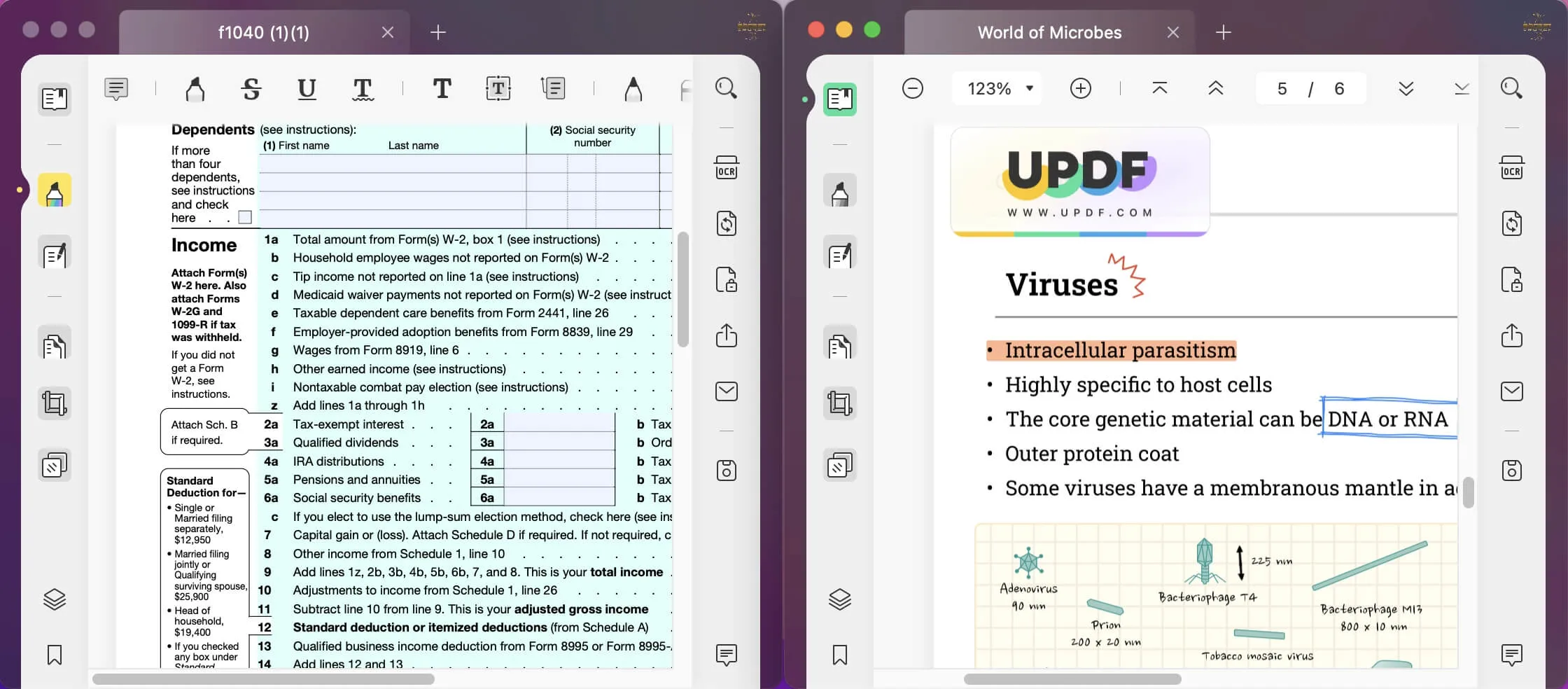
O Que Você Pode Fazer Após Abrir o seu PDF
O UPDF possibilita mais do que simplesmente abrir documentos em formato PDF e visualizá-los ou lê-los; oferece também a capacidade de realizar diversas outras atividades, como edição, adição de anotações e organização de páginas.
Dentro do modo de edição, acessível na aba "Editar PDF" no topo, você pode alterar, inserir ou remover o conteúdo de texto e imagem existente. Também é viável girar imagens, trocá-las, extraí-las, copiá-las e coisas do tipo.
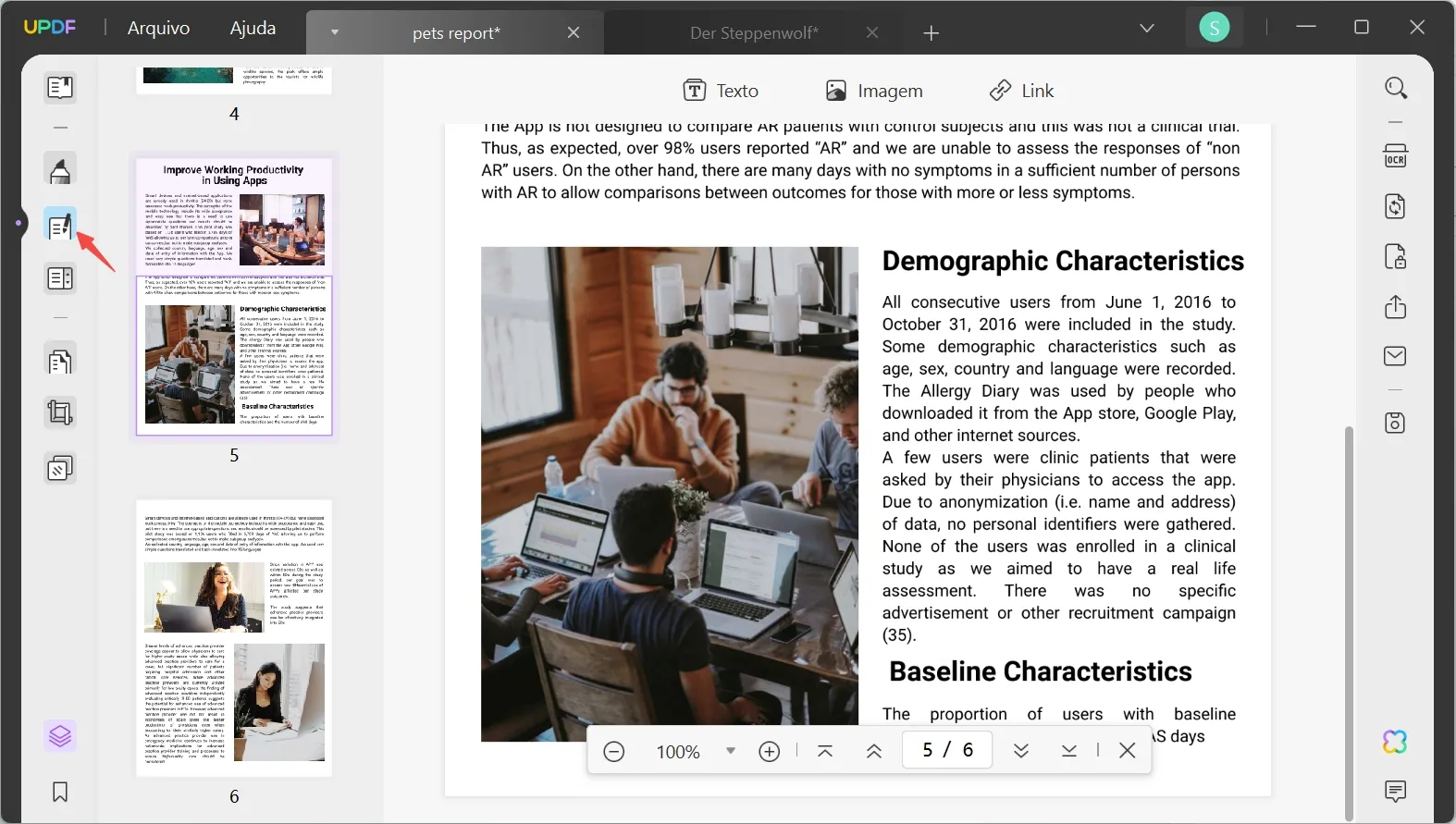
A opção "Comentário" disponibiliza recursos de marcação para criar anotações, realçar palavras, desenhar figuras, incluir formas geométricas, sublinhar, entre outros.

O recurso de organizar páginas possibilita uma ampla gama de ações nas páginas de um documento PDF, tais como exclusão, inclusão, reorganização, extração, e diversas outras opções.

Baixe o UPDF com segurança e use seus incríveis recursos gratuitamente.
Windows • macOS • iOS • Android Seguro 100%
Maneira 2. Como Abrir um PDF Online Gratuitamente
Neste método, empregaremos um utilitário de PDF online para abrir e ler PDF, versátil e sem custo denominado DocFly. A plataforma PDF é de fácil utilização e altamente operacional. Não só é possível abrir um PDF, como também há acesso a diversas ferramentas para criar, modificar, comprimir, combinar, transformar, resguardar, fracionar e outras operações em PDF.
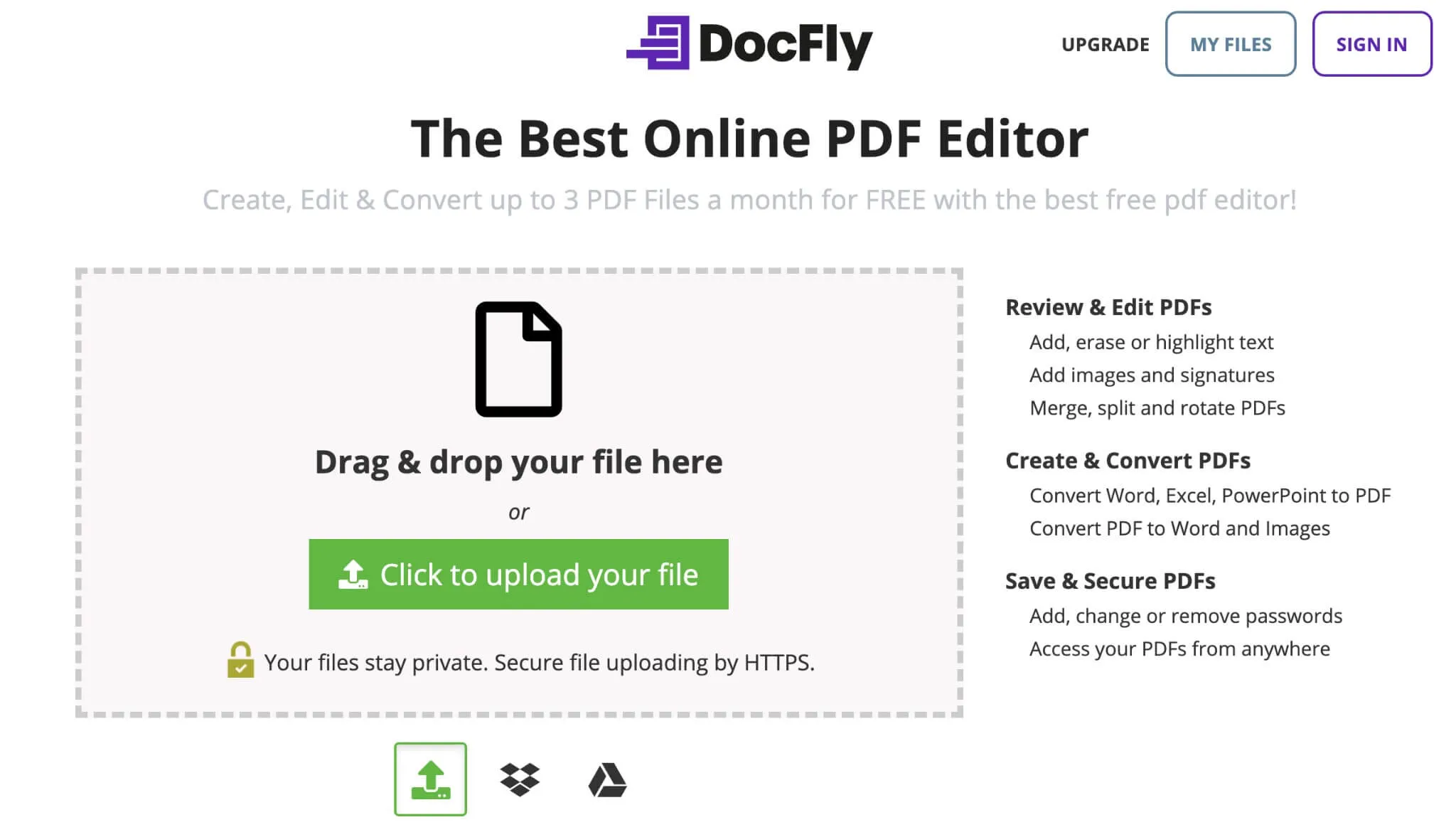
Passo 1: Vá Até a DocFly
Entre no site do DocFly e navegue até a página destinada à edição de documentos em PDF.
Passo 2: Faça Upload de seu Arquivo PDF
Toque em "Clique para carregar o seu arquivo".
Uma alternativa é arrastar o arquivo e soltá-lo na área da interface da web.
Passo 3: Editar e Executar Outras Ações
Dentro do modulo de Edição de PDF, é possível incluir ou remover conteúdo do documento.

Maneira 3. Abrir documento PDF no iPhone
O iPhone exige uma experiência de usuário que seja impecável e esteja alinhada à filosofia UX da Apple, tornando indispensável uma ferramenta elegante para visualizar um PDF no iPhone. Um desses utilitários é o UPDF para iPhone, um gerenciador de arquivos resistente e uma ferramenta de trabalho com PDF com múltiplas funcionalidades e uma interface de usuário ou UI convidativa. Você pode fazer o download agora!

Passo 1: Importe o Arquivo PDF para o UPDF para iOS
Para isso, é possível tocar no símbolo de adição presente na interface do UPDF voltada para o iOS.

Posteriormente, selecione o destino de importação adequado: Arquivos, Fotos ou um Computador.

Passo 2: Abra o PDF no iPhone
Escolha um arquivo na pasta ou local de origem tocando sobre ele.
Uma vez aberto no iPhone, o arquivo estará disponível para que você execute várias ações.
O Que Você Pode Fazer com o UPDF para iPhone
O UPDF oferece total autonomia para você gerenciar seus PDFs. Quando o documento estiver acessível, poderá ler, anotar e até mesmo comprimi-lo. É possível ainda importar no formato PDF, escanear para PDF, juntar imagens em PDF e assim por diante. Ele atua como um gerenciador de arquivos notável que pode tomar o lugar do seu app padrão no iOS. O mais importante é que agora a versão para iPhone do updf também suporta a função de IA, o que pode tornar o gerenciamento de PDFs mais fácil e conveniente.
Maneira 4. Abrir arquivo em PDF no Android
Com o UPDF para Android, é possível abrir e examinar arquivos PDF. A gestão de todos os documentos PDF no ambiente Android é simples de realizar. Abra, leia, copie, mova, faça cópias, imprima, organize e compartilhe seus documentos PDF. Clique no botão abaixo para experimentar a versão gratuita.

Passo 1. Autorize os Documentos PDF
É possível selecionar a opção "Todos os PDFs" e conceder permissão a arquivos PDF em um documento PDF.
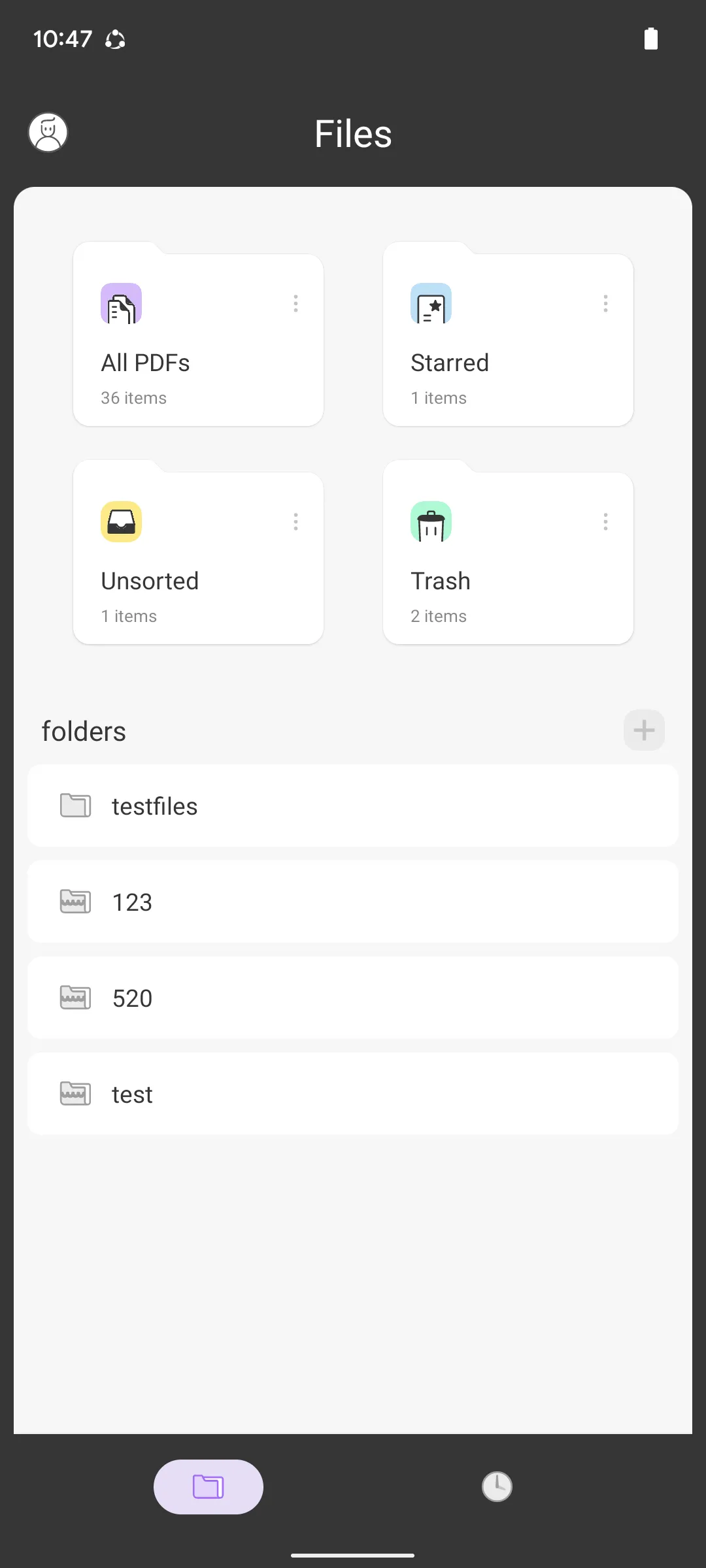
Passo 2. Visualize o PDF no Android
Logo após, você tem a capacidade de ler documentos em formato PDF no Android. A qualidade da experiência de leitura é excelente.

Maneira 5. Como Abrir um PDF no PowerPoint
Existem várias formas de abrir um PDF dentro do PowerPoint. Algumas dessas abordagens são excessivamente complexas, enquanto outras não cumprem o propósito desejado. Portanto, destacamos o método mais simples para inserir um PDF em uma apresentação do PowerPoint.
Passo 1: Abra o PDF e Ajuste o Nível de Zoom para Melhor Visibilidade
Inicialmente, será necessário abrir o PDF usando um visualizador de PDF incorporado.
Posteriormente, modifique o nível de zoom para garantir a visualização completa da largura do PDF.
Troque para o PowerPoint ― é crucial evitar a abertura de qualquer outra aplicação durante esse período.
Passo 2: Abra o PDF no PowerPoint como uma Captura da Tela
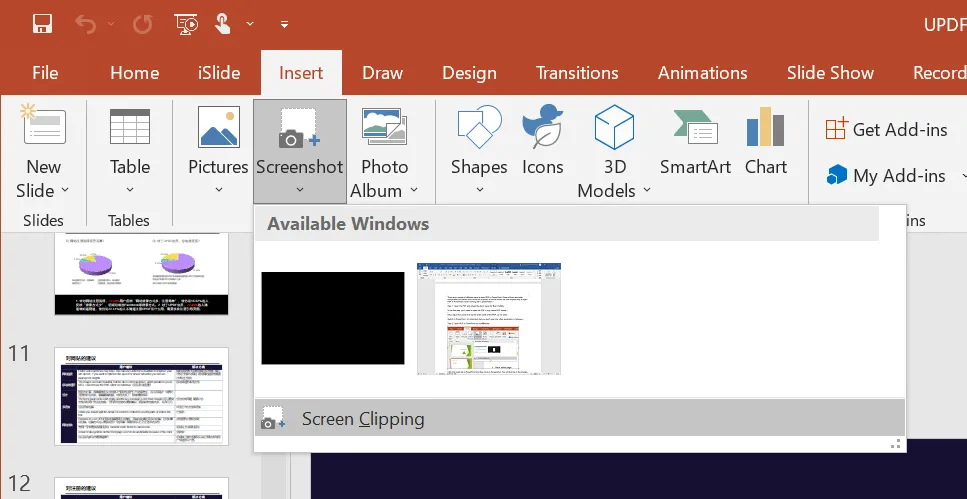
Selecione a aba Inserir no PowerPoint e, depois disso, pressione Captura de Tela. Essa alternativa estará localizada no conjunto Imagens.
Agora, clique na opção Recorte de Tela localizada abaixo das miniaturas na seção disponível do Windows.
Enquanto estiver no modo de captura de tela, arraste o mouse ao clicar para delimitar a área do PDF que será escolhida.
Ao soltar o botão do mouse, a captura de tela será mostrada no PDF.
Agora é possível repetir esse processo para todas as páginas do PDF que deseja mostrar no PowerPoint.
Maneira 6. Como Abrir um PDF no Excel
O PDF inserido no Excel funciona de maneira diferente do que no PowerPoint, já que só pode ser adicionado como um objeto e não um arquivo onde se vê o conteúdo de imediato. Note-se também que isso só acontece quando o Adobe Acrobat está instalado no computador, pois a integração de um PDF no Excel necessita do Acrobat como uma ferramenta auxiliar; contudo, se houver um editor de PDF alternativo como padrão, essa operação também pode ser realizada com ele.
Passo 1: Abra o Excel
Execute o aplicativo MS Excel que está localizado na área de trabalho.
Passo 2: Vá Até o Menu Inserir
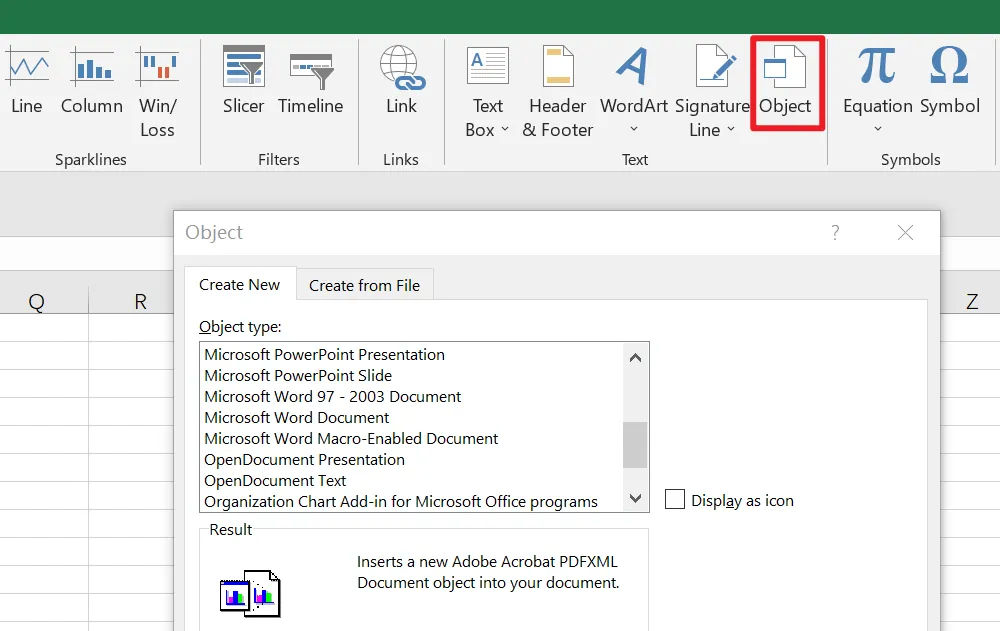
Escolha a aba Inserir e, a seguir, mova-se para a seção de Texto; encontre e clique na opção chamada Objeto.
Passo 3: Insira o PDF no Arquivo XLSX
No menu Objeto ou na caixa de diálogo, escolha o Tipo de Objeto como o formato base para seus documentos em formato PDF. Nesse exemplo, será o Documento Adobe Acrobat (uma versão específica será mostrada).
Selecione a opção para exibir como ícone.
Pressione OK, selecione o arquivo em formato PDF e finalize ao clicar em OK.
O PDF Não Abre? Como Corrigí-lo
Existem diversas razões pelas quais a abertura de arquivos PDF no computador pode não ser possível. A seguir, apresentam-se algumas das principais soluções para diferentes problemas:
Atualize seu Programa de PDF: Caso o aplicativo padrão para visualização de PDF não esteja atualizado, isto pode ser a causa. A solução consiste em realizar a atualização para a versão mais recente e confirmar se o problema é resolvido.
Repare o PDF: Caso o arquivo esteja corrompido, a maioria dos aplicativos de PDF não será capaz de abri-lo. Para solucionar essa questão, utilize uma ferramenta de reparo de PDF online que seja gratuita. Se essa abordagem não surtir efeito na resolução do problema de não conseguir abrir arquivos PDF, experimente uma alternativa diferente.
Use uma Ferramenta PDF Diferente: Experimente instalar o UPDF e, em seguida, utilizar esse método para acessar o arquivo. Isso é possível porque o UPDF é capaz de suportar diversas versões de arquivos PDF, permitindo assim a abertura descomplicada de qualquer PDF por meio dessa ferramenta poderosa.
Os arquivos PDF são definidos com uma senha: se um arquivo PDF for definido com uma senha de abertura, será impossível abri-lo sem saber a senha. O UPDF pode ajudá-lo a abrir arquivos protegidos por senha.
Conclusão
Agora que você domina a abertura de arquivos PDF com vários softwares, precisamos salientar que o UPDF é o mais aconselhável. O motivo é que ele é compatível com diferentes versões de PDF e fornece ferramentas extras para ajudar na edição, criação de anotações e organização das páginas do PDF. É ainda um aplicativo divertido com um design interativo e envolvente, e o mais incrível é que o editor de PDF seguirá adicionando novos recursos a cada nova versão. Como não adorar isso?!!! Baixe-o hoje mesmo e aumente sua eficiência no trabalho!
Windows • macOS • iOS • Android Seguro 100%
 UPDF
UPDF
 UPDF para Windows
UPDF para Windows UPDF para Mac
UPDF para Mac UPDF para iPhone/iPad
UPDF para iPhone/iPad UPDF para Android
UPDF para Android UPDF AI Online
UPDF AI Online UPDF Sign
UPDF Sign Ler PDF
Ler PDF Anotar PDF
Anotar PDF Editar PDF
Editar PDF Converter PDF
Converter PDF Criar PDF
Criar PDF Compactar PDF
Compactar PDF Organizar PDF
Organizar PDF Mesclar PDF
Mesclar PDF Dividir PDF
Dividir PDF Cortar PDF
Cortar PDF Excluir páginas PDF
Excluir páginas PDF Girar PDF
Girar PDF Assinar PDF
Assinar PDF Formulário PDF
Formulário PDF Compare PDFs
Compare PDFs Proteger PDF
Proteger PDF Imprimir PDF
Imprimir PDF Processo em Lote
Processo em Lote OCR
OCR UPDF Cloud
UPDF Cloud Sobre o UPDF AI
Sobre o UPDF AI Soluções UPDF AI
Soluções UPDF AI Perguntas Frequentes
Perguntas Frequentes Resumir PDF
Resumir PDF Traduzir PDF
Traduzir PDF Explicar o PDF
Explicar o PDF Converse com o PDF
Converse com o PDF Converse com a imagem
Converse com a imagem PDF para Mapa Mental
PDF para Mapa Mental Converse com IA
Converse com IA Guia do Usuário
Guia do Usuário Especificações Técnicas
Especificações Técnicas Atualizações
Atualizações Perguntas Frequentes
Perguntas Frequentes Truques do UPDF
Truques do UPDF Blog
Blog Redação
Redação Avaliações do UPDF
Avaliações do UPDF Centro de Download
Centro de Download Contate-nos
Contate-nos










